Sustituir la punta del lápiz
Sugerencia: Sustituya la punta de lápiz cuando mida aproximadamente 1 mm (1/25 pulg.) de longitud o muestre un extremo afilado.
Temas contenidos en esta página
- Sustituir la punta del lápiz
- Dónde encontrar el extractor de puntas
- Dónde encontrar puntas de repuesto
Sustituir la punta del lápiz
- Si se incluye con su dispositivo, utilice la herramienta redonda y metálica para extraer las puntas de su lápiz. Si no se incluye la herramienta metálica de extracción de puntas, utilice un extractor de puntas incorporado. Consulte también: Dónde encontrar el extractor de puntas.
- Tome una punta de repuesto e introduzca el extremo de la nueva punta en la ranura del lápiz.
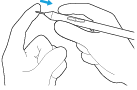
- Empuje la punta, lentamente y con fuerza, hasta que se detenga.

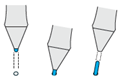
Dónde encontrar el extractor de puntas
| Muchos dispositivos vienen con una herramienta para extraer las puntas redonda y metálica incluida en la caja con su dispositivo Wacom: | 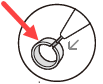 |
| Otros dispositivos vienen con un extractor de puntas incorporado que puede situarse en una serie de ubicaciones: | |
| En la parte inferior del portalápices: | 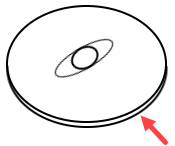 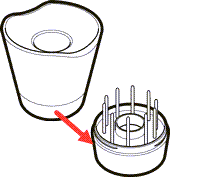 |
| En el lazo extraíble instalado en el lateral del dispositivo: | 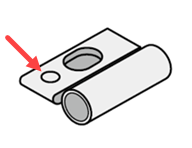 |
| Debajo de una de las patas de soporte integradas: | 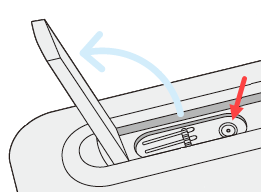 |
| En el interior del lápiz: | 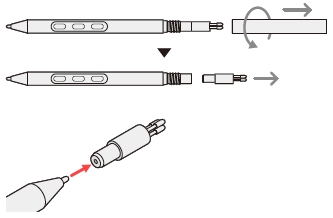 |
| En el interior del portalápices: | 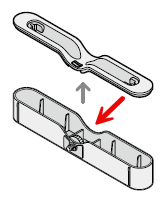 |
Dónde encontrar puntas de repuesto
Las puntas adicionales se guardan en lugares diferentes para cada dispositivo. En primer lugar, mire en la caja del dispositivo. Si no están ahí, busque en los siguientes lugares:
- Si su lápiz se puede desmontar, las puntas se pueden guardar dentro del lápiz.
- Si su dispositivo incluye un estuche, mire ahí.
- Si su dispositivo tiene un compartimento extraíble en la parte de atrás, deslícelo para abrirlo.
- Si el dispositivo incluye un portalápices, desatorníllelo.
- Si su dispositivo incluye una sujeción para el portalápices, mire ahí.
- Si su dispositivo tiene patas integradas del soporte, las puntas de repuesto pueden estar localizadas debajo de una de las patas.
Sugerencia para el soporte del Pro Pen 2: Para volver a atornillar el soporte, alinee los puntos de la parte inferior del soporte con la ranura. A continuación, mueva con cuidado la parte inferior del soporte hacia la derecha hasta que note que encaja en su sitio.
Si necesita más puntas, puede adquirirlas en la Tienda de Wacom.
| | No compartir mi información | | Cookies | | Condiciones de uso | | Política de privacidad |